「権限」画面では、「一括編集」機能を利用して複数の従業員にメールアドレスやログインIDを設定することで、従業員を一括で招待できます。
「一括編集」機能の操作画面や設定手順については、以下をご確認ください。
画面の説明
従業員を一括で招待する場合は、「権限の編集」画面での操作が必要です。
「権限」画面で招待する従業員にチェックを入れて「一括編集」をクリックし、「権限の編集」画面を開いてください。
| 番号 | 項目名 | 項目の説明 |
|---|---|---|
| ① | 従業員番号 | 従業員の従業員番号が表示されます。 |
| ② | 氏名 | 従業員の氏名が表示されます。 |
| ③ | マネーフォワード IDのタイプ | 従業員のログイン方法を「メールアドレス」または「ログインID」から選択します。
|
| ④ | メールアドレス/ログインID | 「マネーフォワード IDのタイプ」で選択した内容に応じて必要な情報を登録します。 「ログインID」を選択した場合の登録方法は以下をご確認ください。
|
| ⑤ | ロール | 従業員に割り当てる権限を設定します。 「ログインID」を選択した場合は、「一般従業員」が自動的に反映します。 |
設定手順
メールアドレスを一括登録する手順
- 「権限」画面で対象の従業員にチェックを入れ、「一括編集」をクリックします。
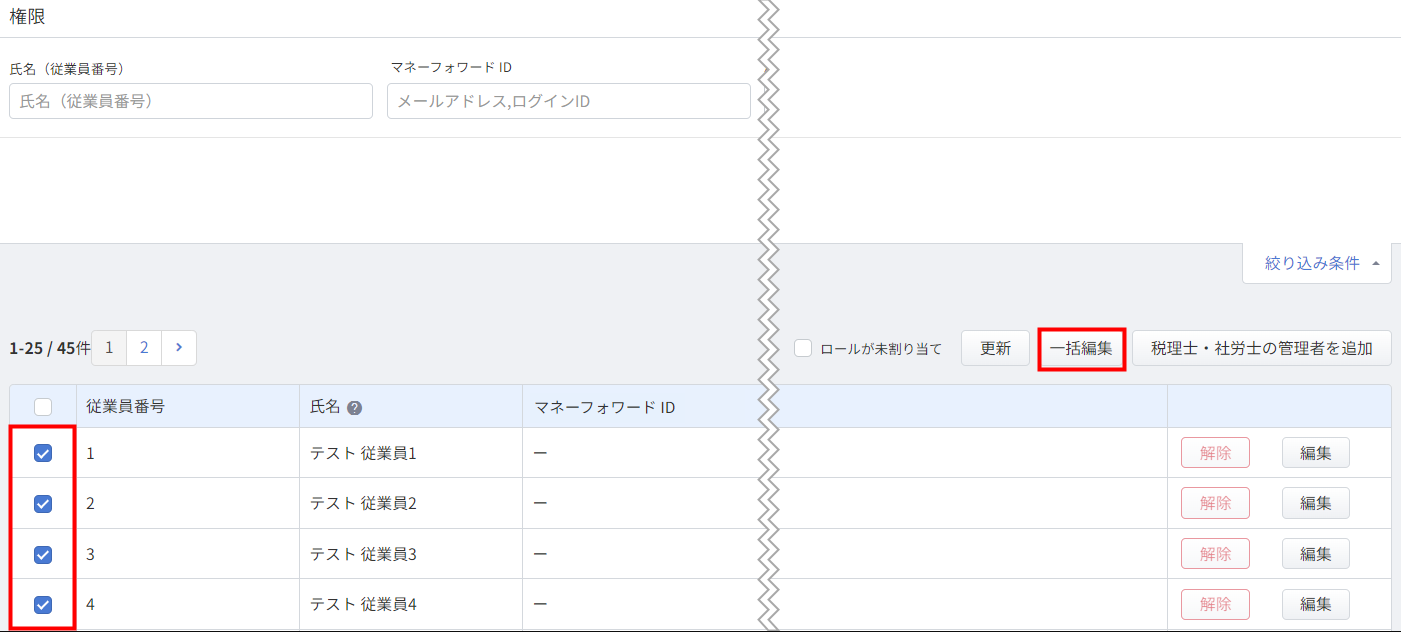
- 「権限の編集」画面の「マネーフォワード IDのタイプ」で「メールアドレス」を選択します。

- 「メールアドレス/ログインID」でメールアドレスを入力し、「ロール」で従業員に付与するロールを選択します。
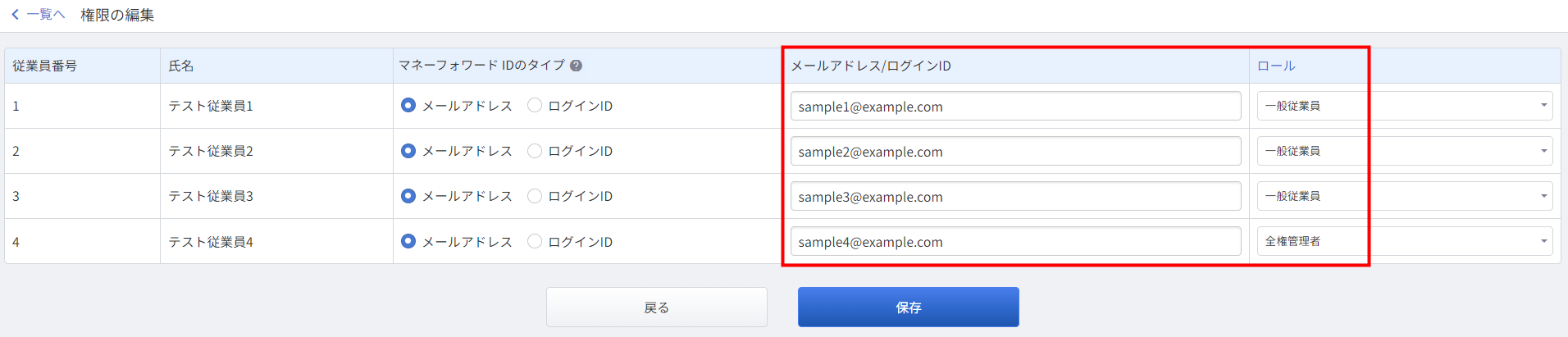
- 「保存」をクリックします。
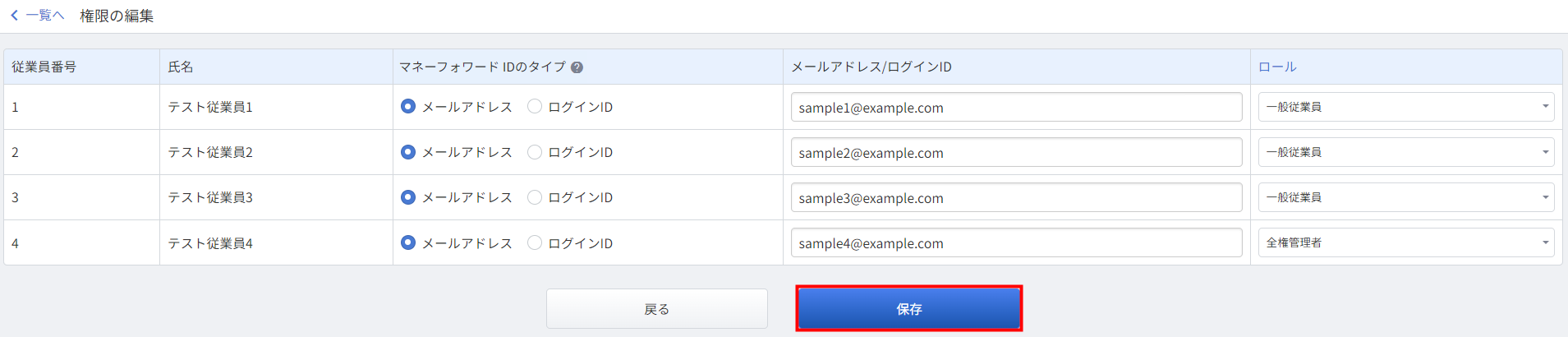
- 画面上部に表示されたメッセージを確認し、しばらく時間を置いたあと、
F5キーを押すなどして画面を再読み込みします。

- 「●名の権限を更新しました。」と表示され、「マネーフォワード IDのタイプ」と「ロール」に登録内容が反映していることを確認します。
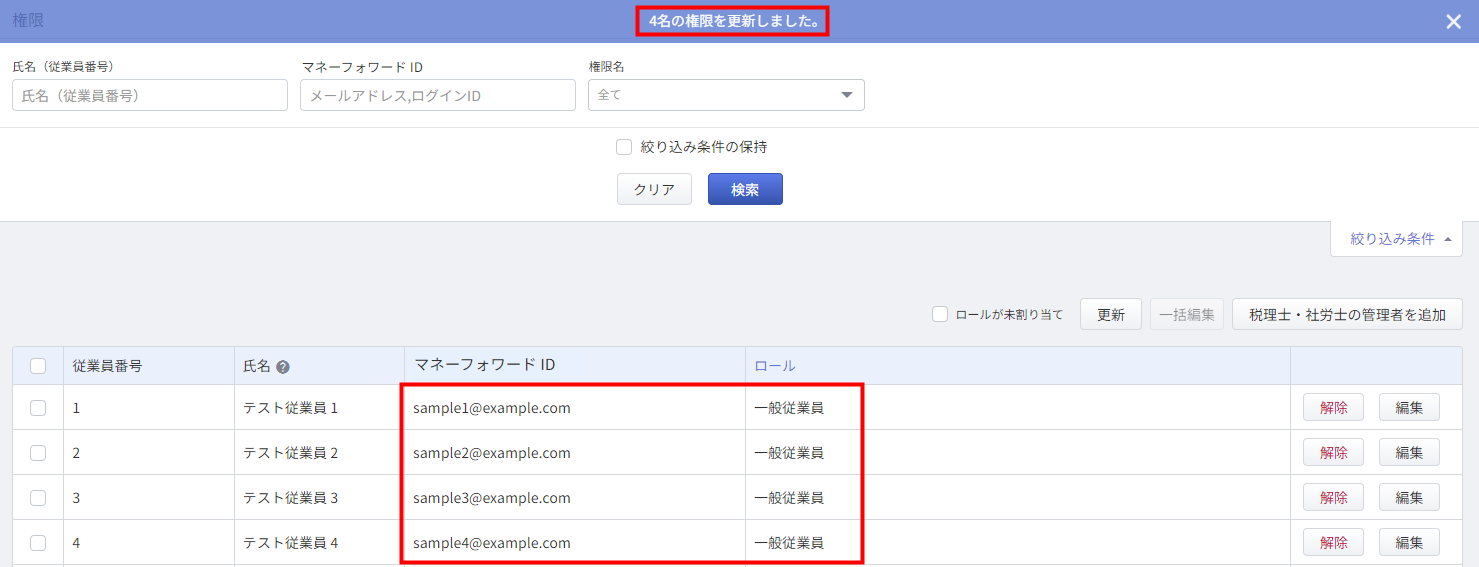
ログインIDを一括登録する手順
- 「権限」画面で対象の従業員にチェックを入れ、「一括編集」をクリックします。
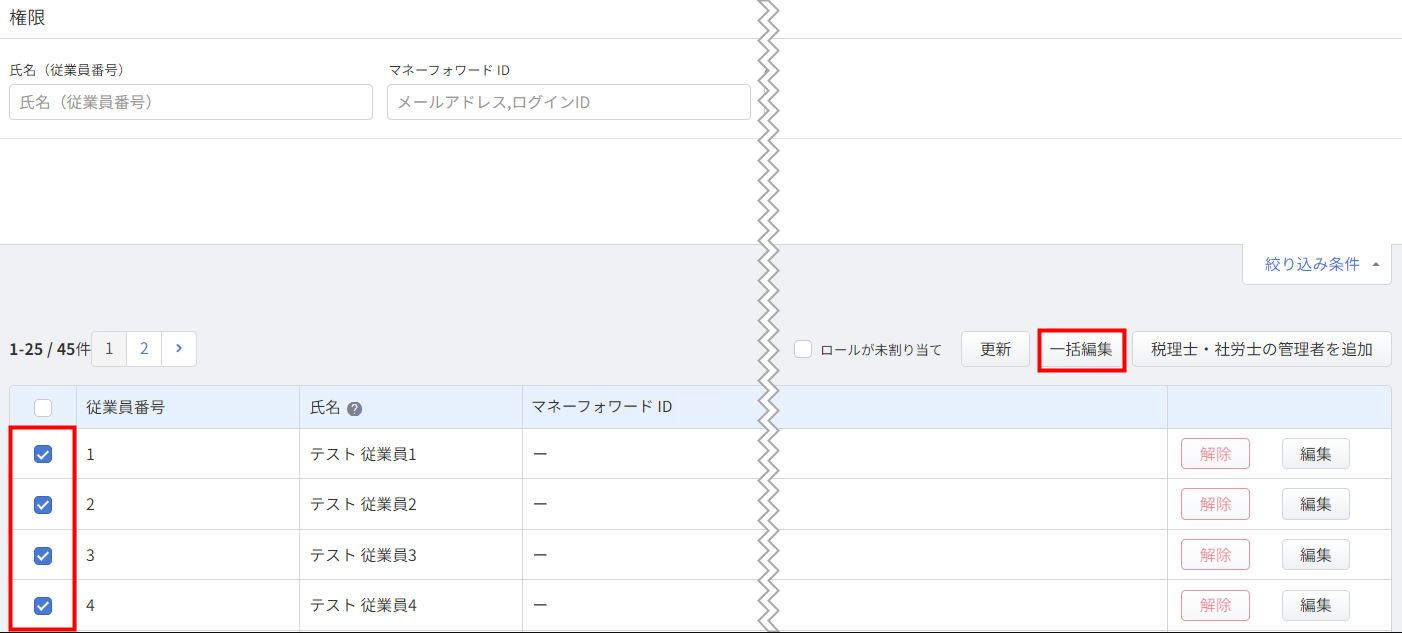
- 「権限の編集」画面の「マネーフォワード IDのタイプ」で「ログインID」を選択します。
「新規追加」にチェックを入れると、「マネーフォワード クラウドの管理コンソール」に登録されていないログインIDを新規で登録できます。
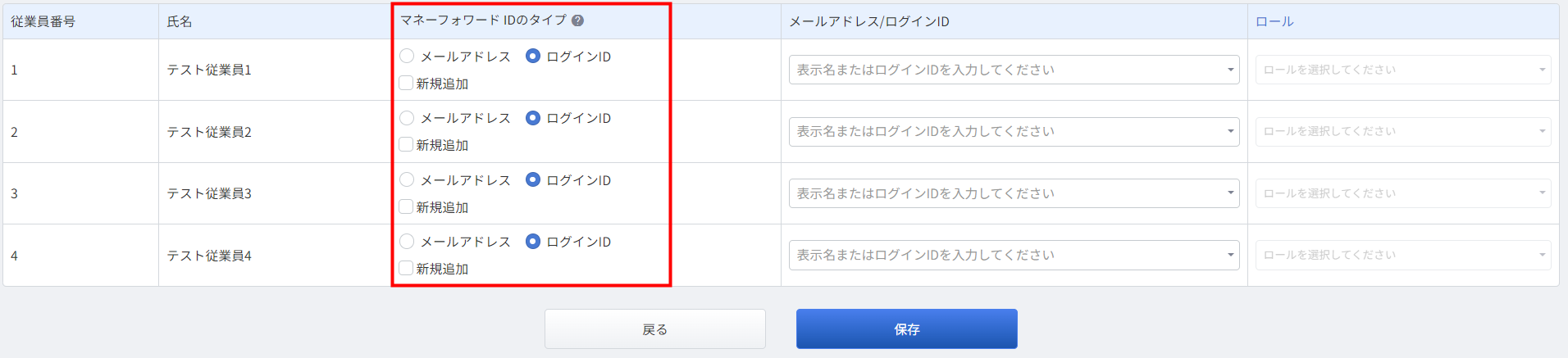
- 「メールアドレス/ログインID」でログインIDを入力します。
「新規追加」にチェックを入れた従業員については、「パスワード」も入力してください。
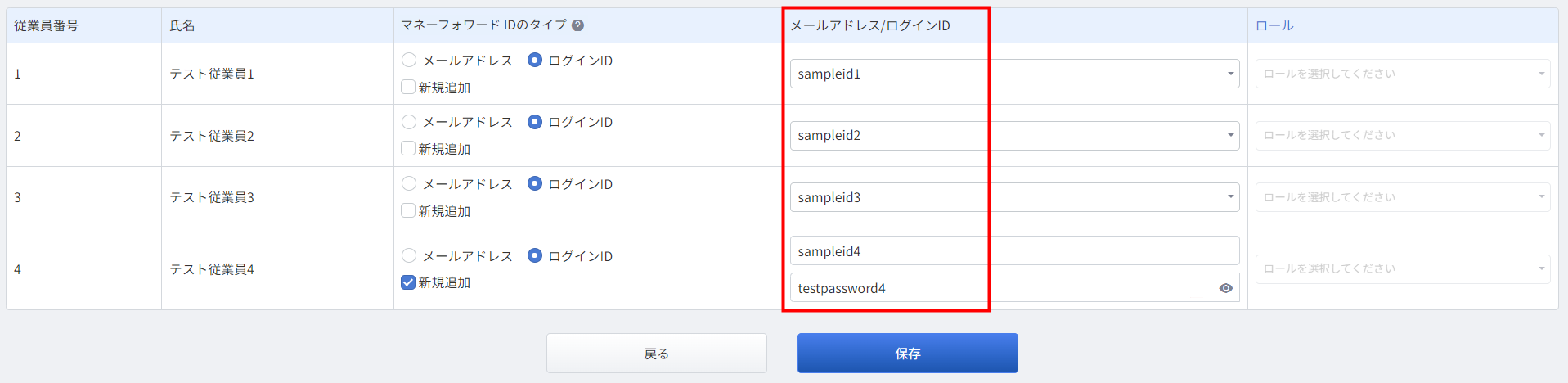
- 「保存」をクリックします。
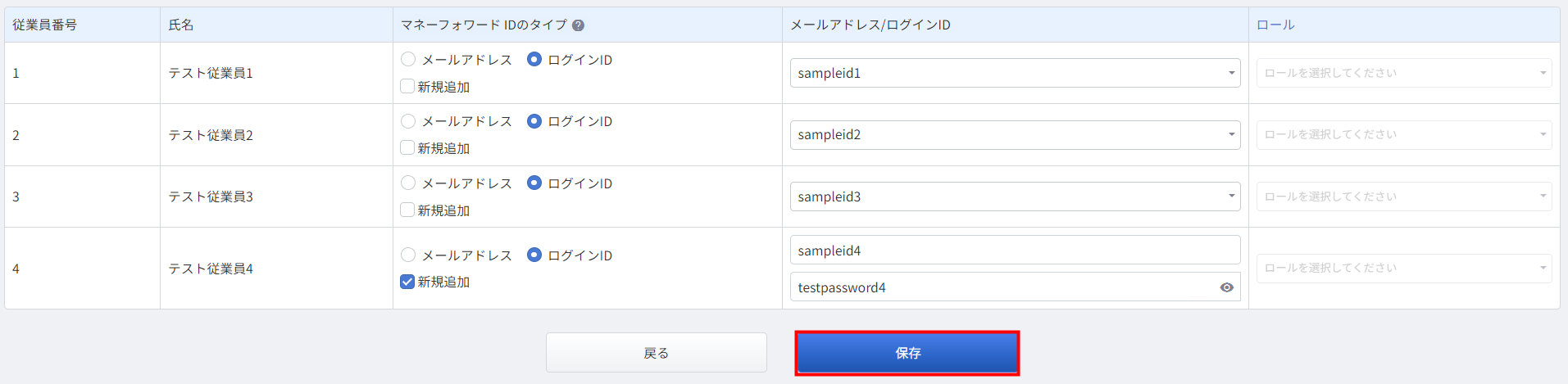
- 画面上部に表示されたメッセージを確認し、しばらく時間を置いたあと、
F5キーを押すなどして画面を再読み込みします。

- 「●名の権限を更新しました。」と表示され、「マネーフォワード IDのタイプ」と「ロール」に登録内容が反映していることを確認します。
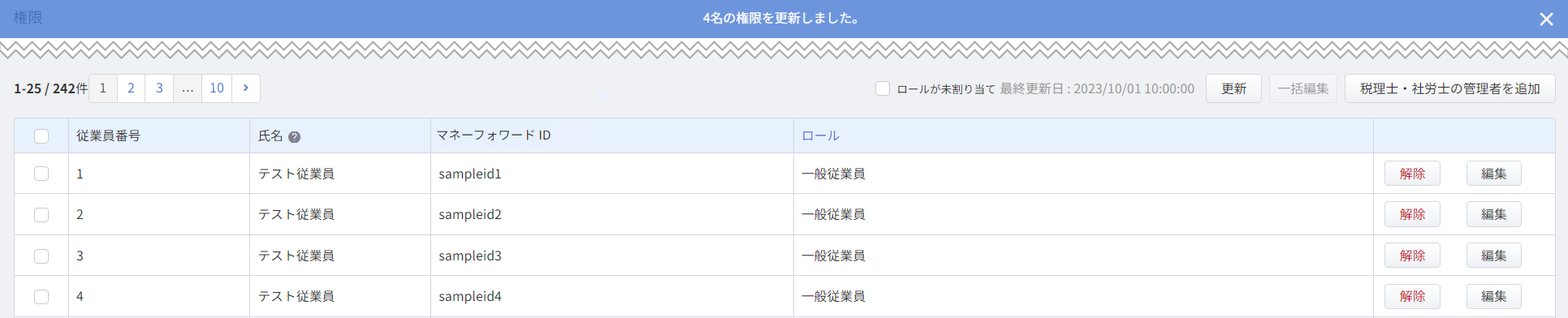
「ログインID」は、「一般従業員」ロールが付与されているユーザーにのみ設定できます。
更新日:2024年09月13日
※本サポートサイトは、マネーフォワード クラウドの操作方法等の案内を目的としており、法律的またはその他アドバイスの提供を目的としたものではありません。当社は本サイトに記載している内容の正確性・妥当性の確保に努めておりますが、実際のご利用にあたっては、個別の事情を適宜専門家に相談するなど、ご自身の判断でご利用ください。
このページで、お客さまの疑問は解決しましたか?
評価をご入力いただき、ご協力ありがとうございました。
頂いた内容は、当サイトのコンテンツの内容改善のためにのみ使用いたします。




